1. ภาพรวม
ในบทแนะนำนี้ คุณจะต้องตั้งค่าเวิร์กโฟลว์การดำเนินการของ GitHub และผสานรวมกับ Gemini เพื่อทำให้ขั้นตอนการตรวจสอบโค้ดเป็นแบบอัตโนมัติ

สิ่งที่คุณจะได้เรียนรู้
ในบทแนะนำนี้ คุณจะได้เรียนรู้วิธีดำเนินการต่อไปนี้
- วิธีเพิ่มขั้นตอนการทำงานอัตโนมัติในการตรวจสอบโค้ด GenAI ใน GitHub
- วิธีเรียกใช้ CLI ของ devai ในเครื่องเพื่อทำให้การตรวจสอบโค้ดเป็นแบบอัตโนมัติ
ข้อกำหนดเบื้องต้น
- แล็บนี้ถือว่าคุณคุ้นเคยกับสภาพแวดล้อม Cloud Console และ Cloud Shell
2. การตั้งค่าและข้อกําหนด
การตั้งค่าโปรเจ็กต์ที่อยู่ในระบบคลาวด์
- ลงชื่อเข้าใช้ Google Cloud Console และสร้างโปรเจ็กต์ใหม่หรือใช้โปรเจ็กต์ที่มีอยู่ซ้ำ หากยังไม่มีบัญชี Gmail หรือ Google Workspace คุณต้องสร้างบัญชี

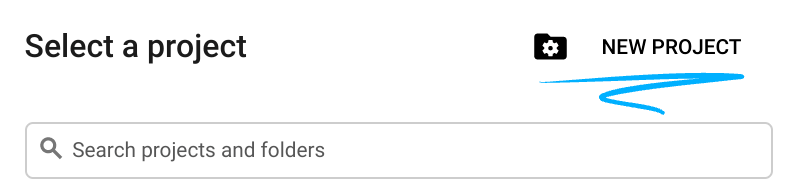

- ชื่อโปรเจ็กต์คือชื่อที่แสดงสำหรับผู้เข้าร่วมโปรเจ็กต์นี้ ซึ่งเป็นสตริงอักขระที่ Google APIs ไม่ได้ใช้ คุณจะอัปเดตได้ทุกเมื่อ
- รหัสโปรเจ็กต์จะต้องไม่ซ้ำกันสำหรับโปรเจ็กต์ Google Cloud ทั้งหมดและจะเปลี่ยนแปลงไม่ได้ (เปลี่ยนแปลงไม่ได้หลังจากตั้งค่าแล้ว) คอนโซล Cloud จะสร้างสตริงที่ไม่ซ้ำกันโดยอัตโนมัติ ซึ่งปกติแล้วคุณไม่จำเป็นต้องสนใจว่าสตริงนั้นจะเป็นอะไร ในโค้ดแล็บส่วนใหญ่ คุณจะต้องอ้างอิงรหัสโปรเจ็กต์ (ปกติจะระบุเป็น
PROJECT_ID) หากไม่ชอบรหัสที่สร้างขึ้น คุณอาจสร้างรหัสอื่นแบบสุ่มได้ หรือจะลองใช้อุปกรณ์ของคุณเองเพื่อดูว่าอุปกรณ์พร้อมใช้งานหรือไม่ก็ได้ คุณจะเปลี่ยนแปลงชื่อหลังจากขั้นตอนนี้ไม่ได้ และชื่อดังกล่าวจะคงอยู่ตลอดระยะเวลาของโปรเจ็กต์ - โปรดทราบว่ามีค่าที่ 3 ซึ่งเป็นหมายเลขโปรเจ็กต์ที่ API บางรายการใช้ ดูข้อมูลเพิ่มเติมเกี่ยวกับค่าทั้ง 3 รายการนี้ได้ในเอกสารประกอบ
- ถัดไป คุณจะต้องเปิดใช้การเรียกเก็บเงินใน Cloud Console เพื่อใช้ทรัพยากร/API ของ Cloud การทำตามโค้ดแล็บนี้จะไม่เสียค่าใช้จ่ายมากนัก หากต้องการปิดทรัพยากรเพื่อหลีกเลี่ยงการเรียกเก็บเงินหลังจากบทแนะนำนี้ คุณลบทรัพยากรที่สร้างไว้หรือลบโปรเจ็กต์ได้ ผู้ใช้ Google Cloud รายใหม่มีสิทธิ์เข้าร่วมโปรแกรมช่วงทดลองใช้ฟรีมูลค่า$300 USD
การตั้งค่าสภาพแวดล้อม
เปิดแชท Gemini

หรือพิมพ์ "ขอความช่วยเหลือจาก Gemini" ในแถบค้นหา

เปิดใช้ Gemini สำหรับ Google Cloud API

คลิก "Start chatting" แล้วทำตามคำถามตัวอย่างหรือพิมพ์พรอมต์ของคุณเองเพื่อลองใช้
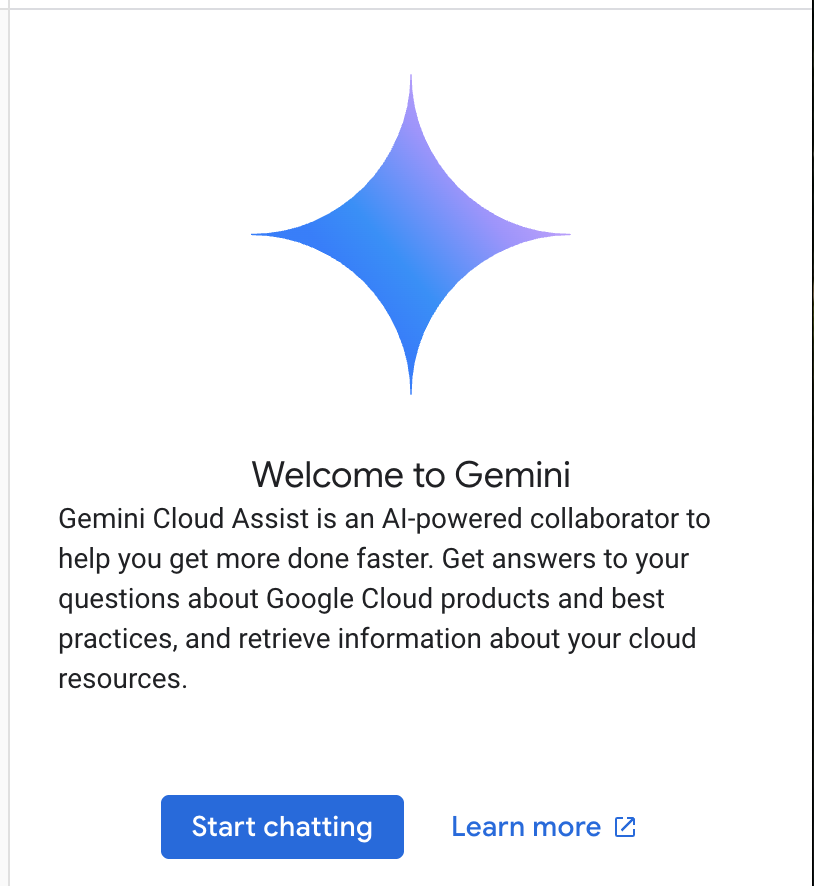
พรอมต์ให้ลองใช้
- อธิบาย Cloud Run ใน 5 ประเด็นสำคัญ
- คุณเป็นผู้จัดการผลิตภัณฑ์ Google Cloud Run ให้อธิบาย Cloud Run แก่นักเรียนเป็นประเด็นสำคัญสั้นๆ 5 ข้อ
- คุณเป็นผู้จัดการผลิตภัณฑ์ Google Cloud Run อธิบาย Cloud Run ให้แก่นักพัฒนาซอฟต์แวร์ Kubernetes ที่ได้รับการรับรองใน 5 ประเด็นสำคัญสั้นๆ
- คุณเป็นผู้จัดการผลิตภัณฑ์ Google Cloud Run อธิบายให้นักพัฒนาซอฟต์แวร์อาวุโสทราบถึงกรณีที่ควรใช้ Cloud Run กับ GKE โดยใช้ประเด็นสำคัญสั้นๆ 5 ข้อ
ดูข้อมูลเพิ่มเติมเกี่ยวกับการเขียนพรอมต์ที่ดีขึ้นได้ในคู่มือการใช้พรอมต์
วิธีที่ Gemini สำหรับ Google Cloud ใช้ข้อมูลของคุณ
ความมุ่งมั่นด้านความเป็นส่วนตัวของ Google
Google เป็นหนึ่งในบริษัทแรกๆ ในอุตสาหกรรมที่เผยแพร่ความมุ่งมั่นด้านความเป็นส่วนตัวเกี่ยวกับ AI/ML ซึ่งระบุความเชื่อของเราว่าลูกค้าควรมีความปลอดภัยและการควบคุมข้อมูลของตนเองในระดับสูงสุดที่จัดเก็บไว้ในระบบคลาวด์
ข้อมูลที่คุณส่งและได้รับ
คําถามที่คุณถาม Gemini รวมถึงข้อมูลหรือโค้ดที่ป้อนซึ่งส่งให้ Gemini เพื่อวิเคราะห์หรือดําเนินการเรียกว่าพรอมต์ คำตอบหรือการเติมโค้ดที่คุณได้รับจาก Gemini เรียกว่า "คำตอบ" Gemini จะไม่ใช้พรอมต์หรือคำตอบของคุณเป็นข้อมูลในการฝึกโมเดล
การเข้ารหัสพรอมต์
เมื่อคุณส่งพรอมต์ไปยัง Gemini ระบบจะเข้ารหัสข้อมูลของคุณระหว่างการรับส่งข้อมูลเป็นอินพุตสำหรับโมเดลพื้นฐานใน Gemini
ข้อมูลโปรแกรมที่สร้างขึ้นจาก Gemini
Gemini ได้รับการฝึกด้วยโค้ด Google Cloud ของบุคคลที่หนึ่งและโค้ดของบุคคลที่สามที่เลือก คุณมีหน้าที่รับผิดชอบต่อความปลอดภัย การทดสอบ และประสิทธิภาพของโค้ด รวมถึงการเติมโค้ด การสร้าง หรือการวิเคราะห์ที่ Gemini มีให้คุณ
ดูข้อมูลเพิ่มเติมเกี่ยวกับวิธีที่ Google จัดการพรอมต์ของคุณ
3. ตัวเลือกในการทดสอบพรอมต์
หากต้องการเปลี่ยน/ขยายพรอมต์ devai cli ที่มีอยู่ คุณมีตัวเลือกหลายอย่างในการดำเนินการ
Vertex AI Studio เป็นส่วนหนึ่งของแพลตฟอร์ม Vertex AI ของ Google Cloud ซึ่งออกแบบมาเพื่อลดความซับซ้อนและเร่งการพัฒนาและการใช้โมเดล Generative AI โดยเฉพาะ
Google AI Studio เป็นเครื่องมือบนเว็บสำหรับการสร้างต้นแบบและการทดลองกับการสร้างพรอมต์และ Gemini API
- เว็บแอป Gemini (gemini.google.com)
เว็บแอป Google Gemini (gemini.google.com) เป็นเครื่องมือบนเว็บที่ออกแบบมาเพื่อช่วยให้คุณสำรวจและใช้ประโยชน์จากความสามารถของโมเดล AI ของ Gemini ของ Google
- แอป Google Gemini บนอุปกรณ์เคลื่อนที่สำหรับ Android และแอป Google ใน iOS
4. สร้างบัญชีบริการ
เปิดใช้งาน Cloud Shell โดยคลิกไอคอนทางด้านขวาของแถบค้นหา

ในเทอร์มินัลที่เปิดอยู่ ให้เปิดใช้บริการที่จำเป็นเพื่อใช้ Vertex AI API และแชท Gemini
gcloud services enable \
aiplatform.googleapis.com \
cloudaicompanion.googleapis.com \
cloudresourcemanager.googleapis.com \
secretmanager.googleapis.com
หากได้รับข้อความแจ้งให้ให้สิทธิ์ ให้คลิก "ให้สิทธิ์" เพื่อดำเนินการต่อ

เรียกใช้คําสั่งต่อไปนี้เพื่อสร้างบัญชีบริการและคีย์ใหม่
คุณจะใช้บัญชีบริการนี้เพื่อเรียก API ไปยัง Vertex AI Gemini API จากไปป์ไลน์ CICD
PROJECT_ID=$(gcloud config get-value project)
SERVICE_ACCOUNT_NAME='vertex-client'
DISPLAY_NAME='Vertex Client'
KEY_FILE_NAME='vertex-client-key'
gcloud iam service-accounts create $SERVICE_ACCOUNT_NAME --display-name "$DISPLAY_NAME"
มอบบทบาท
gcloud projects add-iam-policy-binding $PROJECT_ID --member="serviceAccount:$SERVICE_ACCOUNT_NAME@$PROJECT_ID.iam.gserviceaccount.com" --role="roles/aiplatform.admin" --condition None
gcloud projects add-iam-policy-binding $PROJECT_ID --member="serviceAccount:$SERVICE_ACCOUNT_NAME@$PROJECT_ID.iam.gserviceaccount.com" --role="roles/secretmanager.secretAccessor" --condition None
gcloud iam service-accounts keys create $KEY_FILE_NAME.json --iam-account=$SERVICE_ACCOUNT_NAME@$PROJECT_ID.iam.gserviceaccount.com
5. แยกที่เก็บ GitHub ไปยังที่เก็บ GitHub ส่วนตัว
ไปที่ https://github.com/GoogleCloudPlatform/genai-for-developers/fork แล้วเลือกรหัสผู้ใช้ GitHub ของคุณเป็นเจ้าของ
โปรดคลิกที่ "Create fork"
6. เปิดใช้เวิร์กโฟลว์ GitHub Actions
เปิดที่เก็บ GitHub ที่แยกออกมาในเบราว์เซอร์ แล้วเปลี่ยนไปใช้แท็บ "Actions" เพื่อเปิดใช้เวิร์กโฟลว์

7. เพิ่มข้อมูลลับของที่เก็บ
สร้างข้อมูลลับของที่เก็บในส่วน "Settings / Secrets and variables / Actions" ในที่เก็บ GitHub ที่แยกออกมา
เพิ่มข้อมูลลับของที่เก็บที่มีชื่อ "GOOGLE_API_CREDENTIALS"

เปลี่ยนไปที่หน้าต่าง/แท็บ Google Cloud Shell แล้วเรียกใช้คําสั่งด้านล่างในเทอร์มินัล Cloud Shell
cat ~/vertex-client-key.json
คัดลอกเนื้อหาไฟล์และวางเป็นค่าสำหรับข้อมูลลับ

เพิ่มข้อมูลลับ PROJECT_ID ที่มีรหัสโปรเจ็กต์ Qwiklabs เป็นค่า

8. เรียกใช้เวิร์กโฟลว์ GitHub Actions
ไปที่ที่เก็บ GitHub ในเบราว์เซอร์แล้วเรียกใช้เวิร์กโฟลว์
เวิร์กโฟลว์ได้รับการกําหนดค่าให้ทํางานแบบออนดีมานด์

9. ตรวจสอบเอาต์พุตของเวิร์กโฟลว์

ภาพรวมของคำสั่งไปป์ไลน์
การกําหนดค่าเวิร์กโฟลว์ของ GitHub Actions: devai-review.yml
ผลลัพธ์ของคําสั่งทดสอบความครอบคลุม
devai review testcoverage -c ${{ github.workspace }}/sample-app/src/main/java/anthos/samples/bankofanthos/balancereader
คำสั่ง devai review testcoverage นี้จะวิเคราะห์โค้ดและชุดทดสอบที่เกี่ยวข้อง (หากมี) โดยใช้โมเดล Generative AI อย่าง Gemini โดยจะประเมินความครอบคลุมของการทดสอบโค้ดที่ระบุ โดยระบุไฟล์และเมธอดที่มีและไม่มี Unit Test จากนั้นคําสั่งจะใช้ประโยชน์จากโมเดลเพื่อแสดงข้อมูลสรุปของการครอบคลุม รวมถึงเมตริกต่างๆ เช่น บรรทัดและสาขา/เงื่อนไขที่ครอบคลุม รายงานจะแสดงคําแนะนําในการปรับปรุงความครอบคลุมของการทดสอบ โดยแนะนําการทดสอบที่เฉพาะเจาะจงที่จะเพิ่ม และเสนอคําแนะนําทั่วไปเกี่ยวกับแนวทางปฏิบัติแนะนําในการทดสอบตามการวิเคราะห์ สุดท้าย ระบบจะแสดงผลลัพธ์คำตอบของโมเดล Gemini ซึ่งรวมถึงรายละเอียด เช่น ไฟล์ที่ไม่มีความครอบคลุม และคำแนะนำในการปรับปรุงการทดสอบที่มีอยู่ให้แก่ผู้ใช้ผ่านบรรทัดคำสั่ง

ผลลัพธ์ของคำสั่งตรวจสอบโค้ด
devai review code -c ${{ github.workspace }}/sample-app/src/main/java/anthos/samples/bankofanthos/balancereader
คำสั่ง devai review code จะตรวจสอบโค้ดอย่างละเอียดของข้อมูลโค้ดที่ระบุโดยใช้โมเดล Generative AI โดยระบบจะนำโค้ดไปตรวจสอบเป็นอินพุต (บริบท) และค่ากำหนดรูปแบบเอาต์พุต (เอาต์พุต) โดยใช้ประโยชน์จากโมเดลภาษาขนาดใหญ่เพื่อวิเคราะห์โค้ดว่าถูกต้อง มีประสิทธิภาพ ดูแลรักษาได้ ปลอดภัย และเป็นไปตามแนวทางปฏิบัติแนะนำหรือไม่ คำสั่งจะสร้างพรอมต์โดยละเอียดเพื่อบอกวิธีการตรวจสอบให้ Gemini ทราบ จากนั้นส่งพรอมต์ไปยังโมเดลเพื่อประเมินโค้ดที่ระบุ สุดท้าย ระบบจะประมวลผลคำตอบของ Gemini โดยจัดรูปแบบเป็น Markdown, JSON หรือตารางตามความต้องการของผู้ใช้ และแสดงผลการตรวจสอบ

ผลลัพธ์ของคําสั่งการตรวจสอบการปฏิบัติตามข้อกําหนด
devai review compliance -c ${{ github.workspace }}/sample-app/k8s --config ${{ github.workspace }}/devai-cli/gemini/styleguide.md
คำสั่ง devai review compliance จะวิเคราะห์โค้ดเทียบกับชุดแนวทางปฏิบัติแนะนำ ซึ่งโดยปกติแล้วจะใช้กับการกําหนดค่า Kubernetes โดยจะใช้โมเดล Gemini เพื่อตรวจสอบโค้ดที่ระบุ (context) และเปรียบเทียบกับมาตรฐานที่ระบุไว้ในไฟล์การกําหนดค่าแยกต่างหาก (config) โดยใช้พรอมต์เพื่อสั่งให้โมเดล Gemini ทําหน้าที่เป็นวิศวกร Kubernetes ผู้เชี่ยวชาญและออกรายงานการปฏิบัติตามข้อกําหนด จากนั้นจะจัดรูปแบบข้อมูลที่ได้รับเป็นคำอธิบายสั้นๆ โดยเน้นที่ตัวอย่างโค้ดที่แสดงวิธีแก้ไขปัญหาที่พบ สุดท้าย คำสั่งจะพิมพ์เอาต์พุตการตรวจสอบการปฏิบัติตามข้อกำหนดของ Gemini ไปยังคอนโซล ซึ่งช่วยให้ผู้ใช้ตรวจสอบโค้ดเพื่อดูการปฏิบัติตามข้อกำหนดได้อย่างง่ายดาย

10. โคลนที่เก็บ
กลับไปที่เทอร์มินัล Cloud Shell แล้วโคลนที่เก็บ
เปลี่ยน YOUR-GITHUB-USERID เป็นรหัสผู้ใช้ GitHub ของคุณก่อนเรียกใช้คำสั่ง
git clone https://github.com/YOUR-GITHUB-USERID/genai-for-developers.git
เปลี่ยนโฟลเดอร์และเปิดไฟล์เวิร์กโฟลว์ใน Cloud Shell Editor
cd genai-for-developers
cloudshell edit .github/workflows/devai-review.yml
รอจนกว่าไฟล์การกําหนดค่าจะแสดงใน IDE
11. อธิบายโค้ดด้วย Gemini Code Assist
คลิกขวาที่ใดก็ได้ในไฟล์ devai-review.yml แล้วเลือก Gemini Code Assist > Explain นี้

คำอธิบายการตรวจสอบ

12. การพัฒนา DevAI CLI
ในส่วนนี้ คุณจะทำการเปลี่ยนแปลง devai cli
ในการเริ่มต้น ให้ตั้งค่า virtualenv ของ Python, ติดตั้งข้อกําหนด และเรียกใช้คําสั่งตัวอย่าง
cd ~/genai-for-developers/devai-cli
python3 -m venv venv
. venv/bin/activate
pip3 install -r src/requirements.txt
pip3 install --editable ./src
devai echo
ตั้งค่าตัวแปรสภาพแวดล้อมที่จําเป็น
export PROJECT_ID=$(gcloud config get-value project)
export LOCATION=us-central1
เรียกใช้คําสั่งการตรวจสอบโค้ดเพื่อตรวจสอบว่าทุกอย่างทํางานได้ตามปกติ
devai review code -c ~/genai-for-developers/sample-app/src/main/java/anthos/samples/bankofanthos/balancereader > code-review.md
cloudshell edit code-review.md
ตรวจสอบผลลัพธ์โดยใช้การแสดงตัวอย่าง Markdown ในเครื่องมือแก้ไข Cloud Shell
ใช้พาเล็ตคำสั่งและเลือก "Markdown: Open Preview"



13. สำรวจคําสั่ง devai cli
ทดสอบคําสั่งการตรวจสอบความครอบคลุม
devai review testcoverage -c ~/genai-for-developers/sample-app/src > testcoverage.md
cloudshell edit testcoverage.md
คำสั่งการตรวจสอบการปฏิบัติตามข้อกำหนด
devai review compliance --context ~/genai-for-developers/sample-app/k8s --config ~/genai-for-developers/devai-cli/.gemini/styleguide.md > k8s-review.md
cloudshell edit k8s-review.md
คำสั่งตรวจสอบประสิทธิภาพ
devai review performance -c ~/genai-for-developers/sample-app/src/main/java > performance-review.md
cloudshell edit performance-review.md
คำสั่งการตรวจสอบความปลอดภัย
devai review security -c ~/genai-for-developers/sample-app/src/main/java > security-review.md
cloudshell edit security-review.md
คำสั่งการตรวจสอบตัวบล็อก
devai review blockers -c ~/genai-for-developers/sample-app/pom.xml
devai review blockers -c ~/genai-for-developers/sample-app/setup.md
การตรวจสอบและสรุปรูปภาพ/แผนภาพ
แผนภาพอินพุต[~/genai-for-developers/images/extension-diagram.png]:

ตรวจสอบคําสั่ง
devai review image \
-f ~/genai-for-developers/images/extension-diagram.png \
-p "Review and summarize this diagram" > image-review.md
cloudshell edit image-review.md
เอาต์พุต:
The diagram outlines a process for conducting local code reviews using a VS Code extension or CLI, leveraging Google Cloud's Vertex AI (Gemini Pro) for generating review prompts.
**Process Flow:**
1. **Code Style Check:** Developers initiate the process by checking their code for adherence to pre-defined style guidelines.
2. **Prompt Generation:** The VS Code extension/CLI sends the code to Vertex AI (Gemini Pro) on Google Cloud.
3. **Vertex AI Review:** Vertex AI analyzes the code and generates relevant review prompts.
4. **Local Review:** The prompts are sent back to the developer's IDE for their consideration.
5. **Optional Actions:** Developers can optionally:
- Create new JIRA issues directly from the IDE based on the review prompts.
- Generate new issues in a GitLab repository.
**Key Components:**
* **VS Code Extension/CLI:** Tools facilitating the interaction with Vertex AI and potential integrations with JIRA and GitLab.
* **Vertex AI (Gemini Pro):** Google Cloud's generative AI service responsible for understanding the code and generating meaningful review prompts.
* **Google Cloud Secret Manager:** Securely stores API keys and access tokens required to authenticate and interact with Google Cloud services.
* **JIRA/GitLab (Optional):** Issue tracking and project management tools that can be integrated for a streamlined workflow.
**Benefits:**
* **Automated Review Assistance:** Leveraging AI to generate review prompts saves time and improves the consistency and quality of code reviews.
* **Local Development:** The process empowers developers to conduct reviews locally within their familiar IDE.
* **Integration Options:** The flexibility to integrate with project management tools like JIRA and GitLab streamlines workflow and issue tracking.
การวิเคราะห์ความแตกต่างของรูปภาพ
devai review imgdiff \
-c ~/genai-for-developers/images/devai-api.png \
-t ~/genai-for-developers/images/devai-api-slack.png > image-diff-review.md
cloudshell edit image-diff-review.md
เอาต์พุต:
The following UI elements are missing in the "AFTER UPGRADE STATE" image compared to the "BEFORE UPGRADE STATE" image: 1. **Slack:** The entire Slack element, including the icon, "Team channel" label, and the arrow indicating interaction, is absent in the AFTER UPGRADE image. 2. **Storage Bucket:** The "Storage Bucket" element with its icon and "PDFs" label is missing in the AFTER UPGRADE image. 3. **"GenAI Agents" label in Vertex AI block:** The BEFORE UPGRADE image has "Vertex AI Agents" and "GenAI Agent" labels within the Vertex AI block, while the AFTER UPGRADE image only has "Vertex AI." 4. **"Open JIRA Issue" and "Team Project" labels:** In the BEFORE UPGRADE image, these labels are connected to the JIRA block with an arrow. These are missing in the AFTER UPGRADE image. **Decision Explanation:** The analysis is based on a direct visual comparison of the two provided images, noting the presence and absence of specific UI elements and their associated labels. The elements listed above are present in the BEFORE UPGRADE image but absent in the AFTER UPGRADE image.
การวิเคราะห์ไฟล์วิดีโอ
devai review video \
-f "/tmp/video.mp4" \
-p "Review user journey video and create unit tests using jest framework"
คำสั่งการสร้างเอกสารประกอบ
devai document readme -c ~/genai-for-developers/sample-app/src/main/
เอาต์พุต:
# Bank of Anthos - Balance Reader Service ## Description The Balance Reader service is a component of the Bank of Anthos sample application. It provides a REST endpoint for retrieving the current balance of a user account. This service demonstrates key concepts for building microservices with Spring Boot and deploying them to a Kubernetes cluster. ## Features ...
ตรวจสอบคําสั่ง devai cli ที่มีให้ใช้งานในเครื่องมือแก้ไข Cloud Shell
cloudshell edit ~/genai-for-developers/devai-cli/README.md
หรืออ่าน README.md ในที่เก็บ GitHub
14. ยินดีด้วย
ยินดีด้วย คุณทำ Codelab เสร็จแล้ว
สิ่งที่เราได้พูดถึงไปแล้ว
- การเพิ่มขั้นตอนการทำงานอัตโนมัติในการตรวจสอบโค้ดด้วย GenAI ใน GitHub
- เรียกใช้ CLI ของ devai ในเครื่อง
ขั้นตอนต่อไปที่ทำได้
- เราจะจัดเซสชันแบบลงมือปฏิบัติเพิ่มเติมในเร็วๆ นี้
ล้างข้อมูล
โปรดลบโปรเจ็กต์ที่มีทรัพยากรดังกล่าวหรือเก็บโปรเจ็กต์ไว้และลบทรัพยากรแต่ละรายการเพื่อเลี่ยงไม่ให้เกิดการเรียกเก็บเงินกับบัญชี Google Cloud สำหรับทรัพยากรที่ใช้ในบทแนะนำนี้
การลบโปรเจ็กต์
วิธีที่ง่ายที่สุดในการหยุดการเรียกเก็บเงินคือการลบโปรเจ็กต์ที่คุณสร้างสำหรับบทแนะนำ
©2024 Google LLC สงวนลิขสิทธิ์ Google และโลโก้ของ Google เป็นเครื่องหมายการค้าของ Google LLC ชื่อบริษัทและผลิตภัณฑ์อื่นๆ ทั้งหมดอาจเป็นเครื่องหมายการค้าของบริษัทที่เป็นเจ้าของ

